1、双击或右击打开桌面上的Photoshop CC。
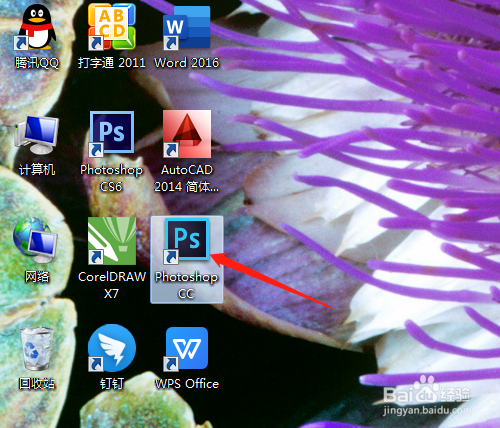
2、设置背景色,单击文件菜单中新建,新建背景色空白文档。

3、选工具箱中椭圆工具。

4、选路径,按Shift键绘制出正圆路径。


5、用路径选择工具,移动路径至合适位置。


6、选横排文字工具,鼠标在路径上单击输入文字。

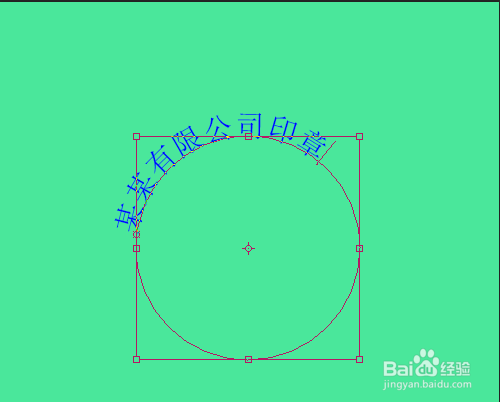
7、再路径选择工具,移动文字位置。

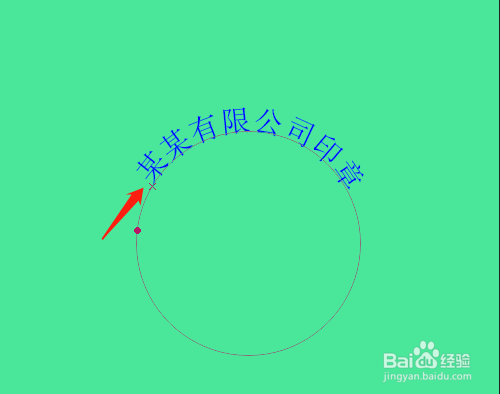
8、路径面板中,右击工作路径选删除路径。

时间:2024-10-15 14:39:38
1、双击或右击打开桌面上的Photoshop CC。
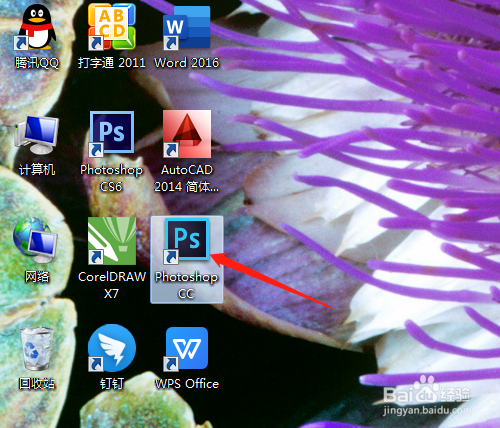
2、设置背景色,单击文件菜单中新建,新建背景色空白文档。

3、选工具箱中椭圆工具。

4、选路径,按Shift键绘制出正圆路径。


5、用路径选择工具,移动路径至合适位置。


6、选横排文字工具,鼠标在路径上单击输入文字。

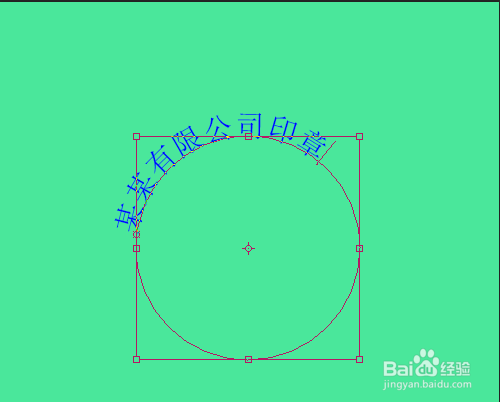
7、再路径选择工具,移动文字位置。

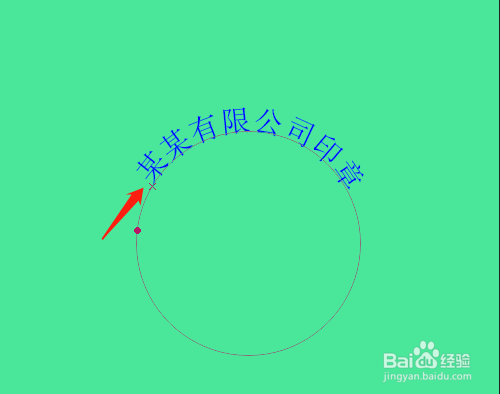
8、路径面板中,右击工作路径选删除路径。

